
私の考えた最強のテレワーク環境(ハード編)
こんにちは☺
はじめまして。
エン・ジャパンの新規事業開発室でpasture(パスチャー)のフィールドセールスをやっている菅井です。
昨今の情勢を受け、我々pastureチームも全員リモートで稼働をしています。
以前、1年間お世話になっていた研修派遣先の企業でも週1回程度テレワークしていたので個人的にはテレワーク自体に特に抵抗もなく受け入れられています。
しかし、周りの友人達に聞くと、テレワークに向けて様々な課題を持っているようです。その中でも一番多かった声としては「自宅で仕事をできる環境じゃない」という点でした。
調べてみたところ、下記のリンクにもあるように、在宅勤務の課題として、「通信環境」や「自宅環境」が課題として多い声のようです。
そのため、今回は私が考えて構築した自宅でのテレワーク環境整備についてご紹介したいと思い、noteを書きました。
環境的にはPCや机などのハード面と業務効率化のツールのソフト面と両面あると思いますが、今回はハード面を中心にお伝えしたいと思います。
(ソフト面も書こうと思ったらプロットの時点でかなりの分量になったので、こちらは続編として別途note書きます。笑)
ご自宅ごとにご事情は違うと思いますが、何かしらの参考になれば幸いです。また、私も随時最適なテレワーク環境にしていきたいと思っているので、おすすめの環境があれば教えてください(^^♪
最初に簡単ですが、自己紹介をしますね。
そもそも「あなたどちら様?」だと思いますので、簡単に自己紹介させて頂きます。
現在は、エン・ジャパン株式会社で新規事業を開発する部署に所属しています。その中でも事業の立ち上げから2年がたった「pasture(パスチャー)」というサービスでフィールドセールスを担当しています。
昨年11月よりチームにjoinして、ちょうど5カ月になります。
時がたつのは早いですね…!
前職は、大手通信企業で法人営業やアライアンス企画、新規事業開発などをやっていました。また、前職の研修制度を利用し、IoTベンチャー企業に1年間ほどお世話になってコンサルタントなどをしていました。
趣味は、基本的にインドアです。お絵描き(デジタル)、オンラインゲームなど。休日には朝起きてすぐPCを起動し、おやすみまでPCの前でなにかしら作業をしています。(あ、通常時は外にも出てますよ。笑)
そのため、PC周りはそもそも快適に過ごせるような環境を目指していたという背景もあります。
これが今の私のテレワーク環境だ!

上記が、私の自宅での仕事場です。
macbook、iphone以外はすべて私物です。
一つずつ簡単ですが紹介しますね。
何といっても大事な通信環境
テレワーク環境をする上で大事なのは通信環境ですよね。
おそらく現状みなさんも社内外MTGは、オンラインが主流かと思いますし、それ以外でもクラウドツールを利用して業務をしている人は通信環境がなにより重要になってくると思います。
私の自宅はマンションの固定回線を引いています。
デスクトップPCはLANでの有線接続、macbookや周辺機器はwifi接続をしています。
参考までに有線接続時の回線速度です。(休日夜間)
マンションなのでそこそこですが、オンラインMTGであれば十分快適に実施できる速度です。
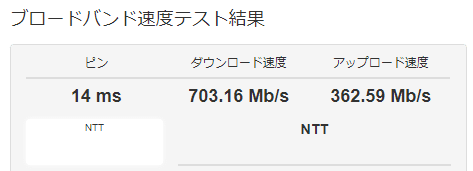
wifiルーターは、TP-Link社のArcherC7を利用しています。
ヨドバシオンライン価格:6,350円(2020.4.11時点)

11ac規格に対応しており、そこそこの高速度を持ち、2.4GHzと5GHzの2つの帯域をもっているので購入しました。
テレワークになってから接続するデバイスの数も多くなってきたため、接続デバイスを2つの帯域ごとに分けて運用しています。
基本的にはPC、ゲーム系は5GHz、その他スマホなどは2.4GHzで運用してます。
元々の回線速度に対してスペック高いwifiルーターなのでですが、見た目がメカっぽくてかっこいいので採用しました。見た目大事。
仕事に欠かせないパソコン
これ(パソコン)がないと仕事は始まらないという方がほとんどではないでしょうか。
私は、自身デスクトップPCと会社から貸与されているmacbookの二刀流で業務を行っていることが多いです。
ちなみに自身のPCのセキュリティソフトは、長年愛用しているカスペルスキーです。クラウド版利用してますが、動作も軽いので気に入ってます。

自宅PCですが、昨年ツクモの「G-GEAR GA7J-F194/T」に買い換えました。
オンラインゲームとグラフィック系の作業をするために購入したため、テレワーク環境的に適しているか自身でも謎ですが、CPUもi7-9700Kですし、メモリも増設しているのでサクサク動いてます。
作業効率アップのデュアルモニター
デスクトップPCはデュアルモニターで運用しています。
液タブにも接続しているので正式にはトリプルモニターなのですが、業務中液タブを利用するシーンがないので、サブのイスの上で見守っています。
お恥ずかしながらモニターはもともと使っていたものを流用しているため、左右バラバラです。
(本当はモニターも統一したいですが、そちらは今後財布と相談です)
作業スペースを確保するため、アームで固定しています。

使用アームはこちらです。
アームの良し悪しは不明ですが、2年前から使っていて今のところ不備はないです。
※重量のあるモニターを利用の方は、女性一人で固定するのは少し大変かと思うので、ご友人などに協力依頼必須です!
デュアルモニターの利点は、調査物や資料作成時に片面にweb画面を出しながら、別片面で作業できる点ですね。私の場合、左画面にスケジュールとSlackを常時起動させ、右画面で作業しています。
タイピング音が気になる人は静音キーボードへ
オンラインMTG中などメモを取る際に、気にしないといけないのがタイピング音です。
こちら集音マイクなどを利用している人は結構音を拾ってしまっています。
自分が発言しないときはミュートにするなどすれば、ある程度防げますが、商談中や1on1はミュートにするわけにはいかないので、その際は静音キーボードがおすすめです。
かくいう私も、バリバリ青軸のゲーミングキーボードを利用していたため、テレワークになってタイピング音を注意されました。

青軸というのはキーボードの軸の種類のことです。
赤軸、青軸、茶軸などありますが、青軸はタイピングする際は結構重く、カチャカチャいうのが特徴です。よくあるロボットアニメなどで司令本部でエンジニアたちがカチャカチャやっているやつです(笑)
本人的には爽快感があり、キーの感触が好きで採用してましたが、テレワークには不向きなので早速買い換えました。
現在利用中のものはSANWAのSKB-BT29です。
メーカーの商品特徴の「キータッチ音が静かなので深夜のパソコン作業や、公共施設などに最適です。」を見て購入しましたが、本当に静かです。
試しにオンラインMTGで利用しましたがほとんどタイピング音が聞こえないとのこと。素晴らしいです。
キーボード押してる感触はやはり青軸が優位ですが、業務中はこちらで対応したいと思います。
スペースに余裕があれば整備したい机まわり
元々液タブなどで作業していたため、パソコンデスクとイスは整備していましたが、結構周りに聞くと作業机がなくてソファなどで作業をして姿勢が悪化してるという声も聞いたので、机まわりも紹介します。
机はサンワの「100-DESKF019」を利用しています。
幅は、デュアルモニターの幅を基準に、奥行きはデスクに置くものを調整してもらう形がいいと思います。私は液タブを置くので幅80cm、奥行き60cmにしてますが、液タブを置かないのであれば奥行き40cmで十分だと思います。こちらは一人でも簡単に設置できました!

机の上には液タブ用のモニター台を置いていましたが、仕事中はそちらにmacbookおいて作業できるのでPCを二台使いしている方は整備するといいと思います。
モニター台はキーボードの大きさに合わせ幅52cmのものを利用しています。
通常の利用シーンはこちらです。構図だけ見ると漫画家ですね!

長時間座る人は、椅子にもこだわるべし!
テレワーク環境だと、会社勤務とくらべ移動距離が数十歩で完結してしまうため、どうしても椅子に座る時間が通常より長くなりがちですよね。
かくいう私もテレワークになってから椅子に座っている時間が各段に長くなっています。
そのため、特に腰痛持ちの方は、椅子にはこだわった方がよいかと思います。
今はニトリのワークチェアを利用していますが、長時間PCの前にいることと腰痛状況を鑑み、職場の同僚からおすすめしてもらったオカムラのシルフィーに買い換えました。
なかなかお高めなのですが(ちなみにシルフィーは8万円程度です)、やはり腰事情を鑑みると新しいものに買い換えるジャッジをしました。ちなみに現状納品まで2-3週間かかるため、早めに決断する方がよさそうです。
こちらはまた使い心地を試してレビューしますね。

あると便利なグッズたち
なくてもいいですが、あった方が便利なモノたちもまとめてみました。
これで配線のイライラを解消!https://www.amazon.co.jp/dp/B06X192QGK/ref=cm_sw_r_tw_dp_U_x_8cEKEbG3V3WP6
コード収納どうしても作業場にはものが溢れてしまいますよね。
基本的には机の上は綺麗にしていたい性格なのでキーボードやマウスは無線接続のものを採用しているのですが、充電系はどうしてもコードが必要になりますよね。
必要なコードをまとめて机の横に固定できるのでそのようなイライラからも解消できます。
両面テープ型なので、貼る際は位置にも注意してくださいね。

移動しながらでも会話ができるBluetooth マイク付きイヤホンhttps://www.amazon.co.jp/dp/B07MJ5DTTM/ref=cm_sw_r_tw_dp_U_x_yJEKEb6JAPYH7
先に説明した通り、有線だと行動が制限されてしまうので、私はBluetoothで接続できるマイク付きイヤホンを利用しています。
ただこまめな充電も必要なので(こちらは実績として7-8時間くらいしか充電持ちません)予備として有線マイクも持っています。ついつい充電忘れてしまうことも多々。。。

肩こりが気になる方はあっためましょう!https://www.amazon.co.jp/dp/B07VV1DGHF/ref=cm_sw_r_tw_dp_U_x_KOEKEbM61D749
ずっと座ってモニターを見ていると肩が固くなったり、結構つらいですよね。
友人のおススメで最近こちらを購入しましたが、なかなかいいです。
見た目ヘッドホン的にも見えますし、なにより軽いです。
首筋をあたためてくれ、肩こりがずいぶん楽になりました。
ただ、電源OFF時に音声で伝えてくるので、オンラインMTG中などはご注意ください。

googlehomeやAlexaと連携し、スマートに家電をコントロール!
こちらも元々持っていたのですが、テレワークですとパソコンの前で作業をすることが多いので照明やエアコン、タイマーなどはこちらを使用し音声で操作しています。
我が家にはgooglehomeがあるのですが、こちらと連携することで、リモコンで操作する系の家電はほとんどこちらで操作できます。
よく我が家で使うシーンは下記です。
「OK,Goole。電気つけて(消して)」
「OK,Goole。エアコン24度にして(消して)」
「OK,Goole。加湿器つけて(消して)」
「OK,Goole。TVつけて(消して)」
「OK,Goole。10時から〇〇のスケジュール入れて」

最後に
ここまで自身のテレワーク環境を紹介してきましたが、いかがだったでしょうか。少しでも皆さんの参考になれれば幸いです。
どうしても家で作業すると座りっぱなしになってしまうと思うので、こまめな換気とストレッチなどの運動をして、規則正しい生活習慣を心掛けてこの窮地を脱していきましょう!
それではまた、次回はソフト編も紹介できればと思います。
pastureチームでも様々なクラウドサービスを活用しているおかげで、フルリモートでも会社にいるように仕事ができています。
pastureで提供しているサービスも、企業と業務委託の方の発注や請求など仕事に関わるやりとりをオンラインでやりとりができるサービスですので、ご興味ある方はお気軽にお問い合わせください!
この記事が気に入ったらサポートをしてみませんか?
